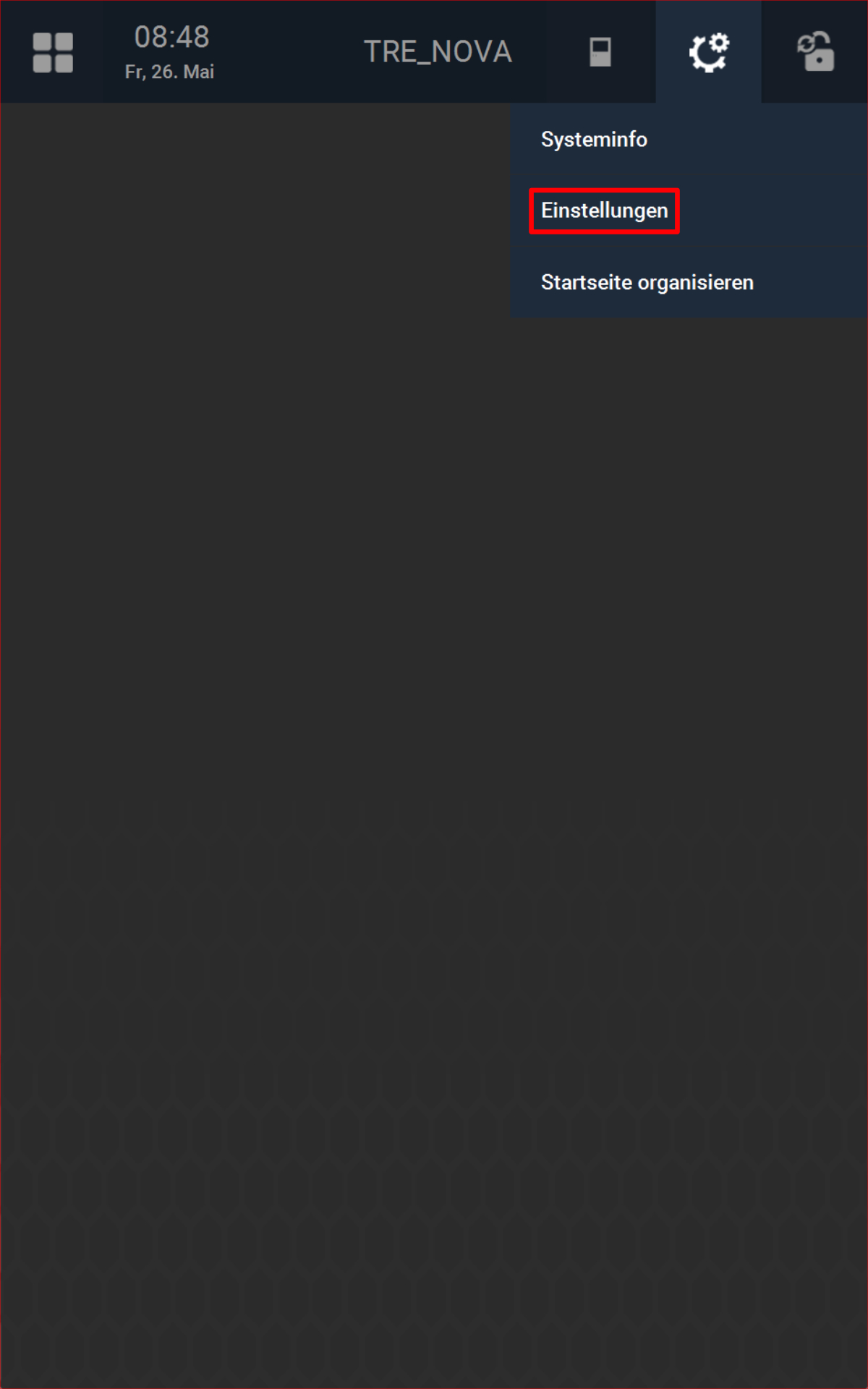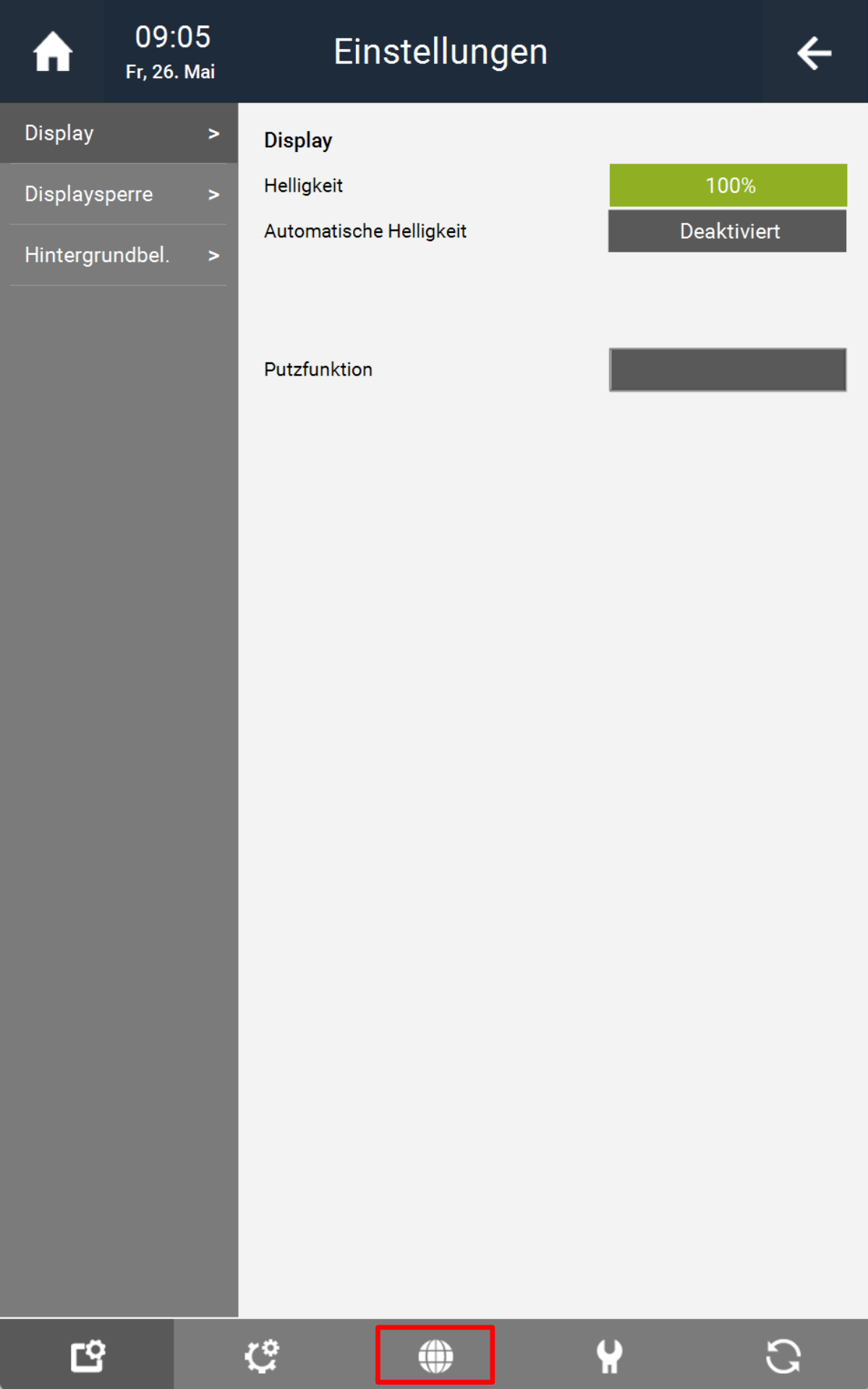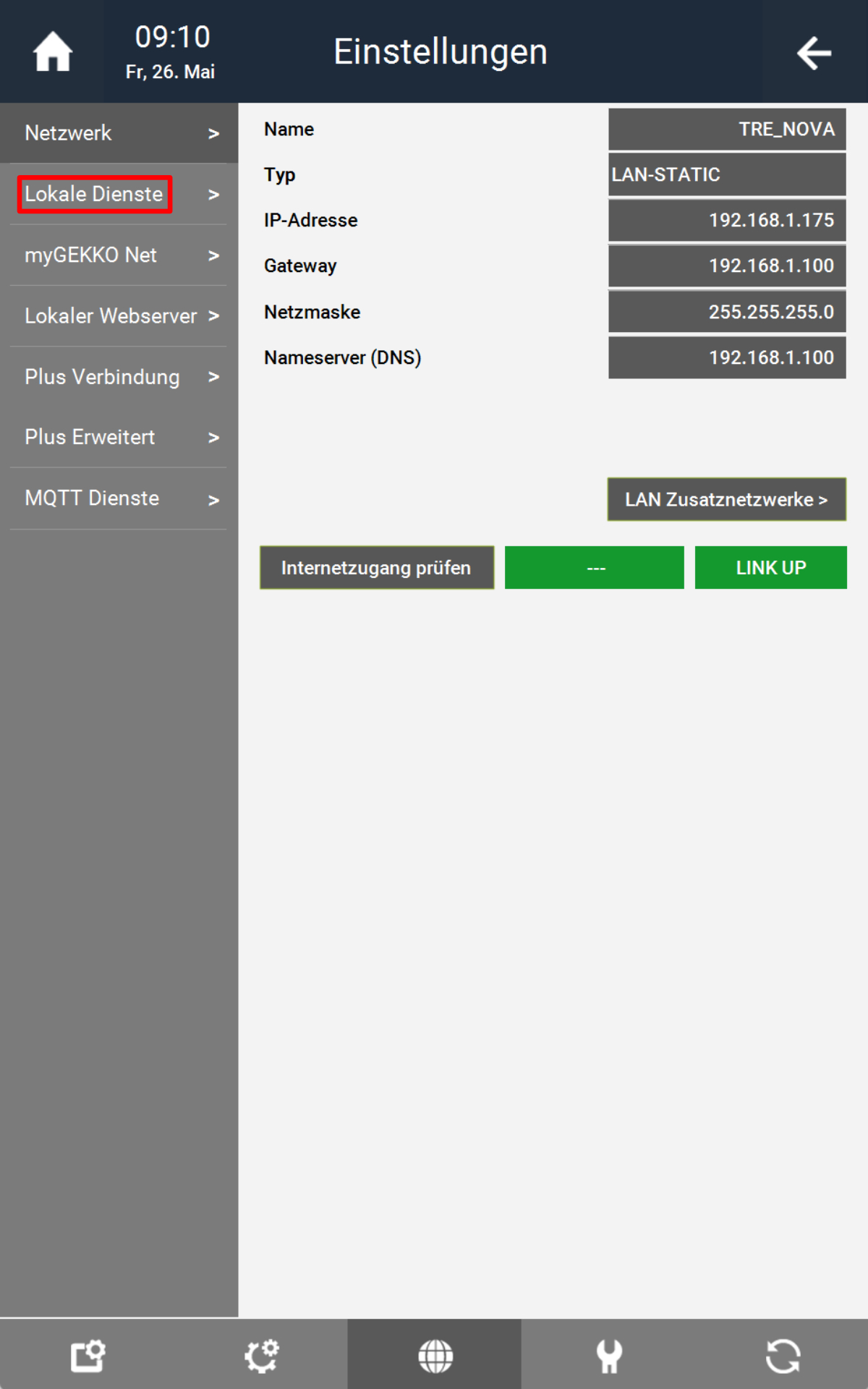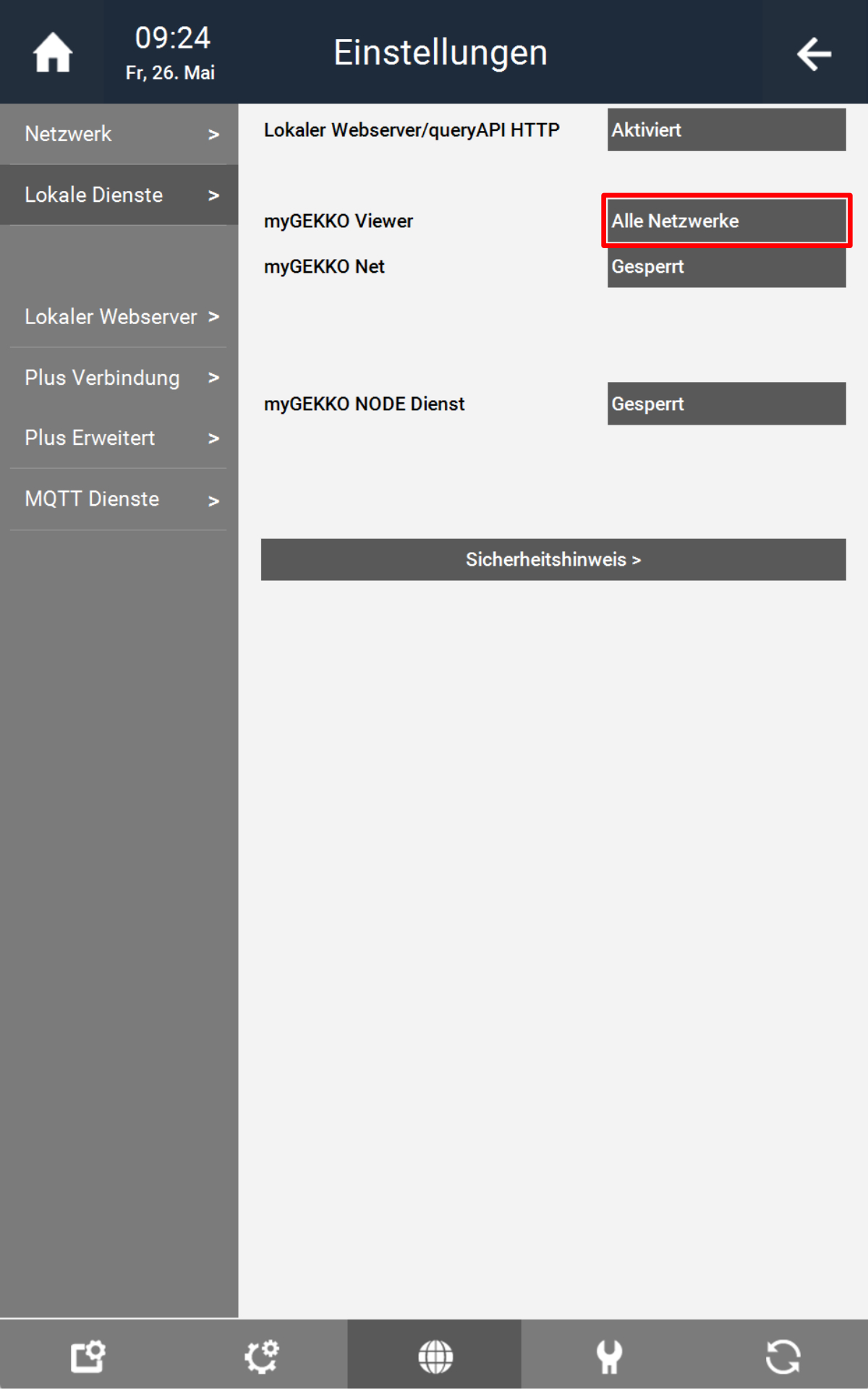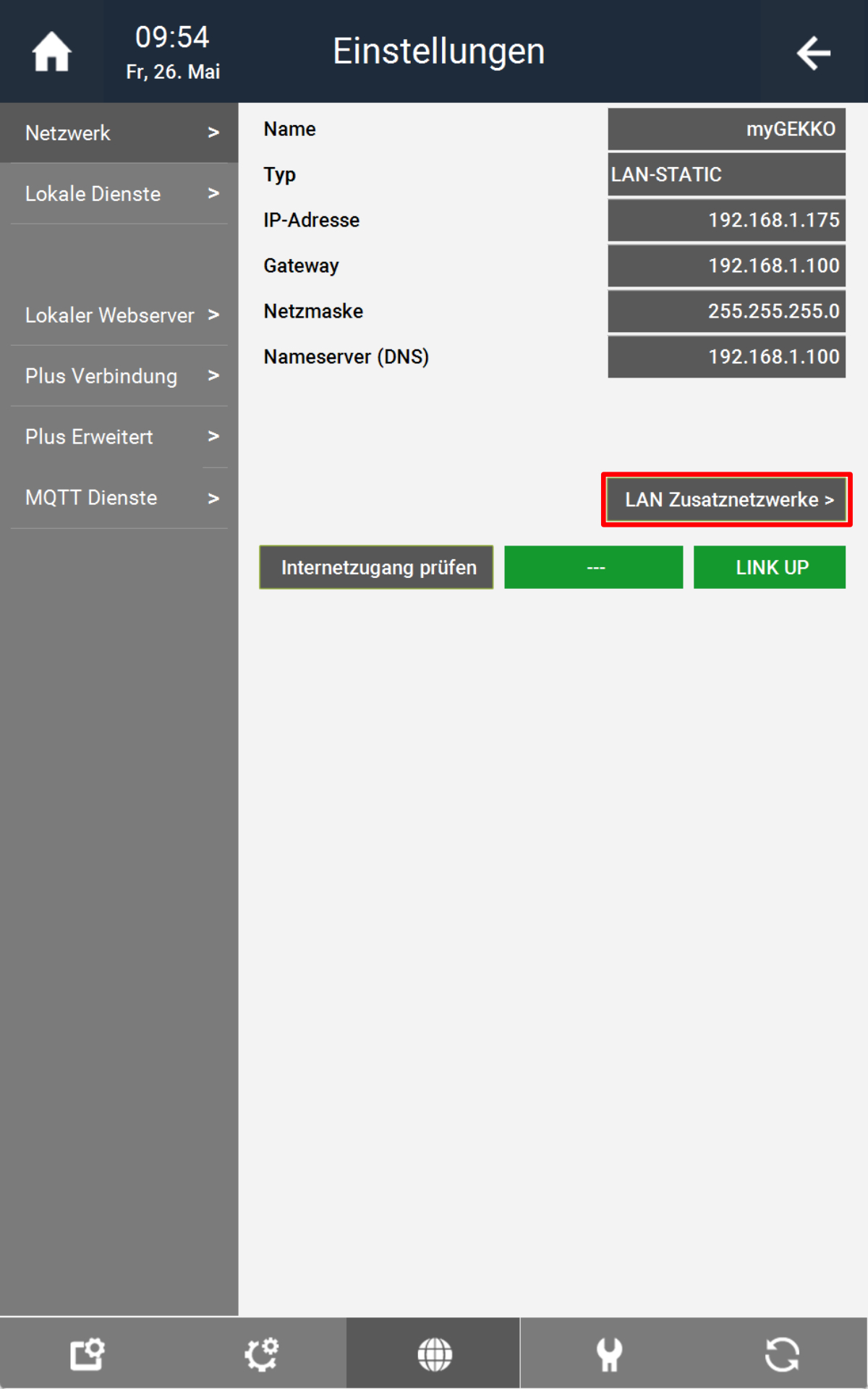Zugriff
Um in die Verschiedenen Benutzerebenen zu gelangen, muss man oben rechts am Startbildschirm auf das Schloss drücken. Hier wird man aufgefordert ein Passwort einzugeben.
- Passwort Bediener: w
- Passwort Verwalter: ww
- Passwort Konfigurator: mygekko
Bediener können in die Systemübersicht gelangen und alle Geräte schalten und regeln.
Verwalter können einfache Parametrierungen vornehmen wie das Einstellen der Zeit an einer Schaltuhr.
Konfiguratoren können alle Einstellungen und Parameter ändern und den Gebäuderegler somit komplett konfigurieren.
Zugriffsmöglichkeiten
Es gibt mehrere Möglichkeiten auf den myGEKKO NOVA zuzugreifen:
- Direkt übers Display
- myGEKKO Viewer
- myGEKKO Live Viewer
- myGEKKO App
- myGEKKO LiveWeb
Aktivierung
Um über andere Endgeräte auf den myGEKKO Controller zugreifen zu können müssen Sie zuerst den Viewer-Port freischalten.
- Als Konfigurator anmelden.
- Wechseln Sie in das Einstellungsmenü (Zahnrad > Einstellungen).
- Wechseln Sie zu den Netzwerkeinstellungen (Weltkugel) (3. Tab von links).
- Drücken Sie links auf „Lokale Dienste“.
- Drücken Sie auf die Schaltfläche neben „myGEKKO Viewer“ und wählen Sie aus über welches Netzwerk Sie mit dem Viewer zugreifen möchten.
- „Gesperrt“: Wählt man diese Option aus, so kann man nicht mithilfe des myGEKKO Viewers auf den Controller zugreifen.
- „Alle Netzwerke“: Ist diese Option aktiv, so kann die Verbindung zu dem Controller, über den myGEKKO Viewer, über das Haupt-, Zusatz-, und Werksnetzwerk erfolgen.
- „Hauptnetzwerk“: Ist diese Option aktiv, so kann man nur über das Hauptnetzwerk, mit dem myGEKKO Viewer, auf den Controller zugreifen. Das Hauptnetzwerk wird in den Einstellungen unter „Netzwerk“ angegeben (Siehe Abbildung).
- „Zusatznetzwerk“: Ist diese Option aktiv, so kann man nur über das Zusatznetzwerk, mit dem myGEKKO Viewer, auf den Controller zugreifen. Das Zusatznetzwerk wird in den Einstellungen unter „Netzwerk“ > „LAN Zusatznetzwerke“ definiert (Siehe Abbildung).
- „Werksnetzwerk“: Ist diese Option aktiv, so kann man nur über das Werksnetzwerk, mit dem myGEKKO Viewer, auf den Controller zugreifen. Das Werksnetzwerk kann nicht verändert werden und wird unter „Netzwerk“ > „LAN Zusatznetzwerke“ angezeigt (Siehe Abbildung).